HL-5050
FAQ et Diagnostic |
Comment imprimer sur des enveloppes?
N'utilisez acun des types d'enveloppes ci-dessous car cela entrainerait des problèmes d'alimentation papier :
- Enveloppes qui sont abimées, courbées, froissées ou déformées
- Enveloppes qui sont extrêmement brillantes ou avec un grain prononcé
- Enveloppes avec agrafes, clips ou noeuds.
- Enveloppes avec fermeture auto-adhésive
- Enveloppes de conception large
- Enveloppes avec des pliures forcées
- Enveloppes avec des reliefs
- Enveloppes pré-imprimées par une imprimante laser
- Enveloppes qui sont pré-imprimées à l'intérieur
- Enveloppes ne pouvant être rangées uniformément une fois placée dans une pile
- Enveloppes conçues avec un papier de grammage plus important que les spécifications de l'imprimante.
- Enveloppes de conception médiocre avec des bords qui ne sont pas droites et des coins mal conçus.
- Enveloppes avec une fenêtre transparente, des trous, des coupures ou des perforations.
Avant d'imprimer sur les enveloppes, ventilez bien les enveloppes pour éviter les bourrages papier ou les mauvaises alimentation papier.
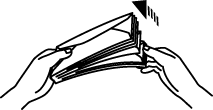
- Ne chargez pas différents types de papier en même temps dans le bac papier, cela pourrait entrainer des bourrages papier ou une mauvaise alimentation papier.
- N'imprimez pas sur des enveloppes en utilisant l'impression Recto-Verso (Duplex).
- Pour imprimer correctement, vous devez sélectionner le même format papier depuis votre application que celui présent dans votre bac papier.
- Si votre application logicielle ne prend pas en compte le format papier dans le menu impression, vous pouvez modifier le format papier sur le panneau de commandes dans le menu PAPIER.
Sélectionnez le Format Papier, Type Media, Source Papier, et autres paramètres du pilote d'impression.
Type Media: Enveloppes
Source Papier: Manuel- Ouvrez le plateau de sortie papier arrière, puis si nécessaire sortez le support sortie face avant.
- Ouvrez le bac MU et abaissez-le doucement.
- Sortez l'aileron support du bac MU.
- Insérez à deux mains les enveloppes dans le bac MU de façon à ce qu'elles touche le fond fu bac et restent aud-dessous de la marque (t) indiquant le niveau de papier maximum.
Appuyez et faites coulisser les guides de largeur papier pour s'adapter au format de l'enveloppe.
Envoyez les données à l'imprimante.
- Après avoir terminé l'impression, fermez le plateau de sortie papier arrière.
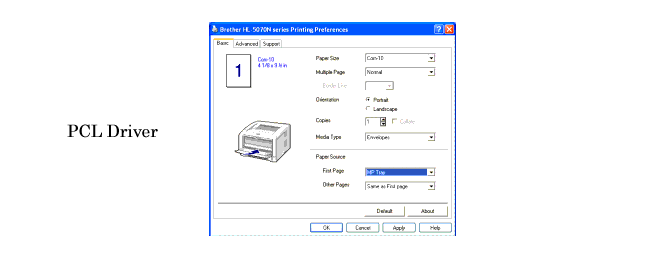
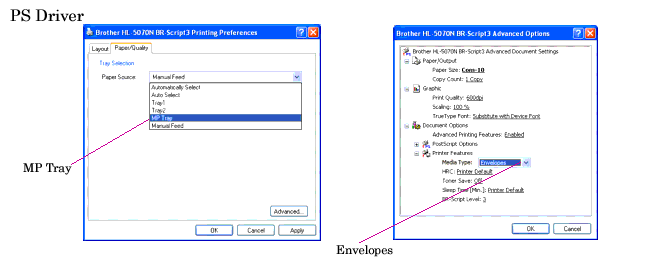
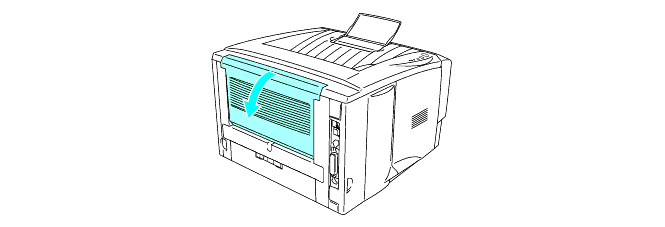
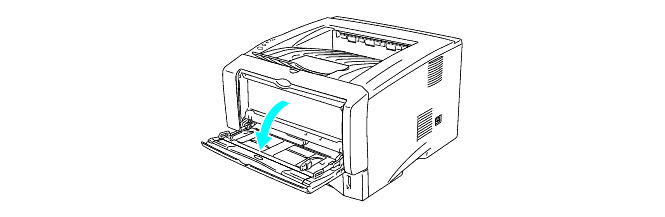
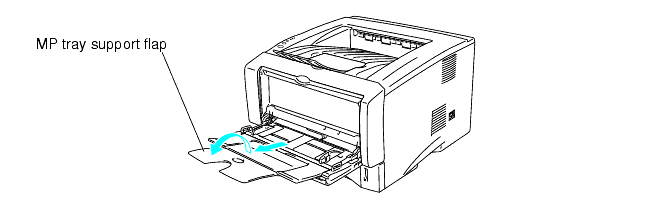
Ne mettez pas plus de 3 enveloppes à la fois dans le bac MU, ou cela peut entrainer un bourrage.
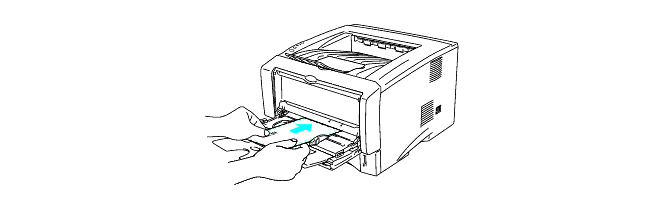
Si vous n'avez pas obtenu de réponse satisfaisante à votre question, avez-vous vérifié d'autres FAQ?
Commentaires sur le contenu
Merci d'indiquer vos commentaires ci-dessous. Ils nous aideront à améliorer notre support.
